Оновлення Windows 7 та 8 до Windows 10

- 1816
- 200
- Alfred Leuschke
Зміст
- Перед початком
- Де отримати інсталятор?
- Ми перевіряємо системні вимоги та готуємось до встановлення
- Курс оновлення
- Що робити, якщо оновлення замерзає
Отже, ви нарешті вирішили оновити стару - стару жінку до останньої версії - "десятки". Вирішення своєчасно - власники ліцензійних копії Windows 7 та 8.1 (крім корпоративних) Поки вони можуть це зробити безкоштовно: згідно з інформацією з веб -сайту Microsoft, привабливість нечуваної щедрості триватиме до 29.06.16. Пізніше ця дата "десять" буде доступна лише за плату.

Я підготував детальну історію про те, як оновлюється Windows 7 та 8 до Windows 10 та що потрібно зробити перед цим, щоб уникнути різних збоїв.
Перед початком
Де отримати інсталятор?
Власники "semarok" та "вісім", які розміщують усі поточні оновлення системи, пропозиція оновлення до "десятків" надходить автоматично. Корисність Gwx - ЩоОтримати Windows 10"(Отримати Windows 10) є частиною пакету KB3035583 і після встановлення постійно нагадує себе в дереві:

Що робить GWX:
- Перевіряє відповідність комп'ютера із системними вимогами нової ОС.
- Повідомляє про наявність оновлення для вас.
- За рішенням користувача він завантажує та встановлює Windows 10.
Якщо у вас такий значок, вам не потрібно нічого завантажувати окремо.
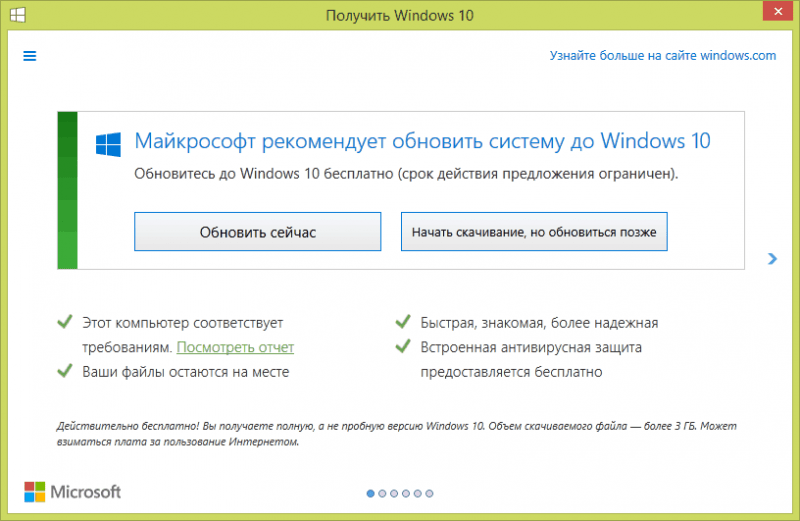
Ті, хто не має GWX, можуть безкоштовно завантажити його з Microsoft.

Щоб створити зовнішній носій (DVD, USB) з розподілом "десятки" з тієї ж сторінки, ви можете завантажити утиліту MediaCreationTool (кнопка "Завантажте засоби захисту зараз"). Інструкції щодо його використання вище - під спойлером "Перед початкомЩо.

Ми перевіряємо системні вимоги та готуємось до встановлення
Незважаючи на те, що відповідність ПК з мінімальними вимогами Windows 10 перевіряє інсталятор, це краще. Для невдачі в процесі оновлення зробить обидві ОС вивантаженими- і старими, і новими.
Для встановлення "десятків" вашого комп'ютера повинен мати:
- Процесор з частотою 1 ГГц.
- 16-20 ГБ місця для безкоштовного диска (системний каталог займе щонайменше вісім ГБ).
- 1 ГБ (для WIN 10 X86) або 2 ГБ (для Win 10 X64) оперативної пам’яті.
- Підтримка апаратного забезпечення Directx з 9 версії.
- Екран з роздільною здатністю не менше 800 × 600.
Вимоги до використання окремих функцій перераховані на цій сторінці Microsoft.
Все підходить? Йдемо далі:
- Обов'язково ми активуємо систему. Без активації, Installer Windows 10 вимагатиме ключа продукту. Якщо у вас цього немає, вам доведеться поспішно шукати, інакше встановлення нової ОС на це закінчиться.
- Ми встановили останні оновлення поточної версії Win. Якщо у вас є "сім", обов'язково подайте послугу 1. "Вісім" оновлення до версії 8.1.
- Ми оновлюємо всі драйвери. Деякі старі в Windows 10 можуть не заробити.
- Ми деіралізуємо програми, які GWX назвав несумісним. Більш недавні версії можна встановити після.
- Відключіть усі зовнішні накопичувачі (флеш -накопичувачі, DVD -диски, жорсткі диски, підключені до USB) та додаткові монітори - це прискорить хід установки та запобігає різним помилкам.
- Ми підключаємо ноутбук до мережі та стаціонарного ПК до джерела безперебійної потужності (якщо така є). Раптове припинення живлення електроенергії може бути фатальним не тільки для обох систем - старих, так і нових, але і для жорсткого диска (під час встановлення ОС вона дуже інтенсивно завантажена).
- Доцільно підключити комп'ютер до Інтернету, щоб виграти 10 негайно отримувати оновлення.
- Також дуже бажано створити резервну копію встановлених Windows та записати її на зовнішній носій. Бо ти ніколи не знаєш, що може статися.
Для окремих ноутбуків та планшетів існують особливі умови для переходу, щоб виграти 10. Наприклад, увімкнення/відключення деяких функцій у BIOS. Це має бути написано на веб -сайті виробника - перейдіть і запитайте.
Курс оновлення
УВАГА: Процес оновлення триває довше, ніж чиста установка Windows. Microsoft вважає це нормальним, навіть коли вона затримується на 24 години! Але це, звичайно, є винятком. В середньому це займає 1,5-2 години. Чим вище швидкість підключення до Інтернету та загальна продуктивність комп'ютера, тим швидше рухається речовина.
Після переходу до Виграйте 10 усіх ваших файлів, програм та налаштувань залишатимуться на місці.
Отже, щоб запустити оновлення Windows 7 до Windows 10 (а також Windows 8), давайте запустимо GWX та натисніть "Оновити заразЩо. Ми будемо чекати 15-20 хвилин, поки система завантажує файл розповсюдження.

Після завантаження ми приймаємо ліцензійну угоду.
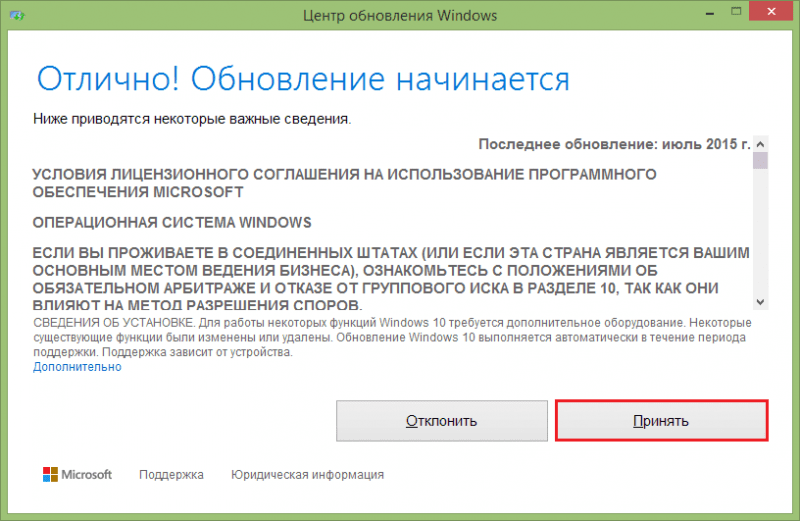
І виберіть час встановлення. Натисніть кнопку "Почніть оновлення"означає згоду на негайний початок цього процесу. Комп'ютер перезавантажиться, і ви більше не зможете змінити своє рішення.
Натискання "Оновлення пізніше"Буде це на наступний день у зручний час.

Основна частина процесу відбудеться без вашої участі. У цей час ПК перезапиться кілька разів.

Іноді вам здається, що операція висить. Зазвичай він може стояти набором протягом десятків хвилин. Не намагайтеся заважати інсталятору - не вимикайте і не перезавантажте ПК, просто зачекайте.
Згідно з повідомленнями на екрані, ви можете відстежувати етапи встановлення. Їх три - копіювання файлів, встановлення компонентів та драйверів та налаштування параметрів. Кожен етап займає приблизно третину від загального часу.
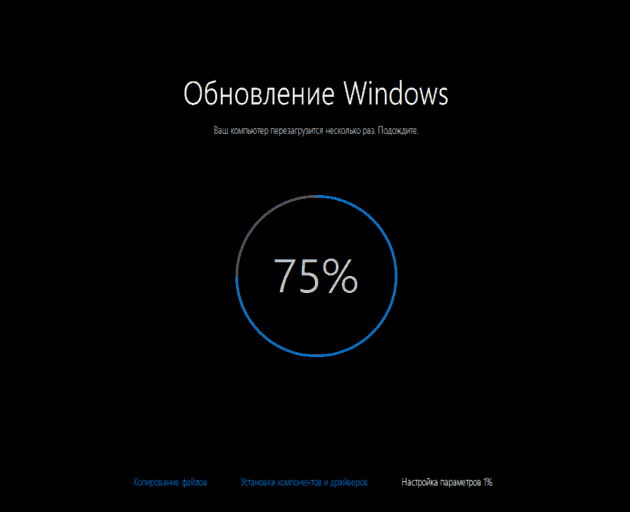
Після завершення налаштування параметрів система привітає вас з поверненням і попросить вас ввести пароль. Це означає, що все пройшло успішно.

Пропозиція щодо оптимізації швидкості виграшу буде відбуватись наступного разу. Щоб швидко перейти на робочий стіл, натисніть "Використовуйте стандартні параметриЩо. Ви можете змінити будь -які налаштування системи в інший час.
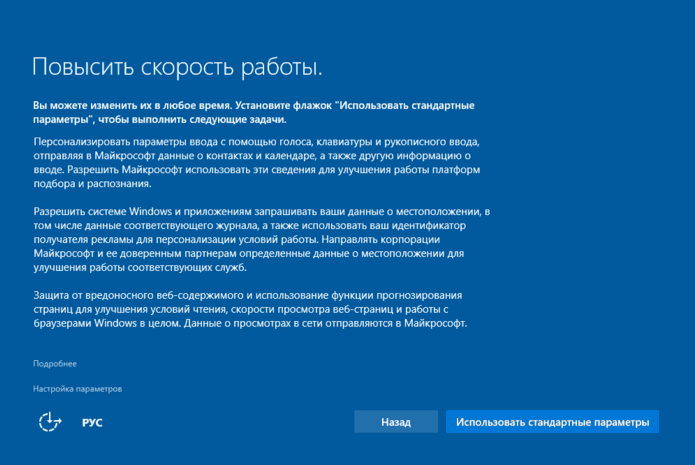
Далі - оголошення про нові програми та пропозицію використовувати їх для відкриття файлів та веб -сайтів.

І нарешті, довгоостійований робочий стіл з оновленим меню "Старт" та все інше, що було на ньому раніше.
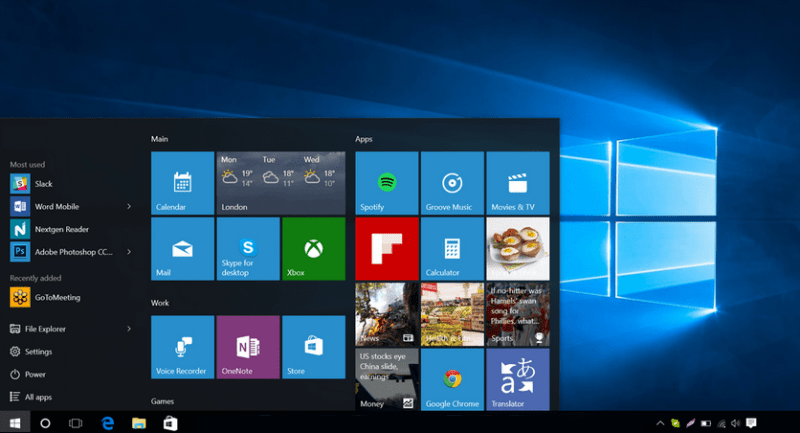
Але, швидше за все, замість старої теми дизайну ви встановили такі ж неймовірні шпалери, як на екрані вище. Щоб змінити їх на попередні, підемо "Почати"І запустіть додаток"ВаріантиЩо.
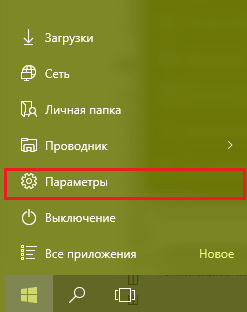
Виберіть розділ "ПерсоналізаціяЩо.

Давай підемо до "Теми"І ми повернемо старий дизайн.
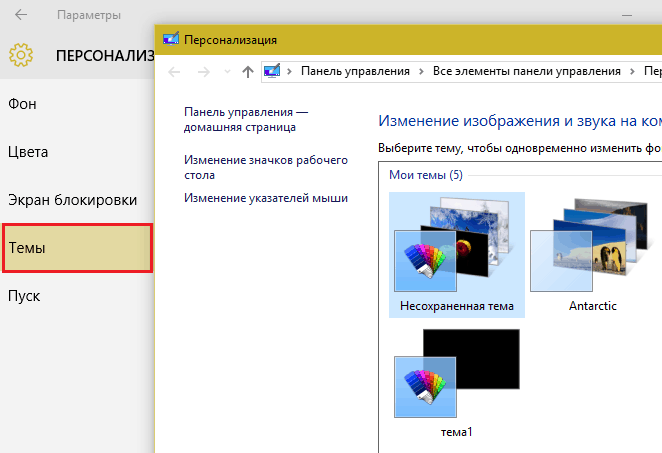
Теми та інші варіанти персоналізації робочого столу при переході на виграш 10, як правило, втрачаються, але не повністю видалені.
На цьому Windows 8 оновити до Windows 10 (а також Windows 7) завершено. Клацніть на мітках програм, щоб переконатися, що все починається і працює. Через контекстне меню кнопки "Почати"Йти до"Диспетчер пристроїв"і перевірте, чи все обладнання правильно визнано системою.

Драйвери та програми, які відмовляються працювати в десятці, оновити.
Що робити, якщо оновлення замерзає
Як я вже сказав, процес може зайняти досить багато часу. І повісити, точніше, періодичне уповільнення - нормальне явище. Найчастіше вони трапляються за показником 30-40% та 95-99%. У той же час повідомлення "Це займе трохи більше часу на екрані, ніж завжди, але незабаром воно буде готовим". Якщо у вас "щастя", щоб побачити цей напис, не. Інсталяція не зупинилася, лише інсталятор зараз отримує файли з мережі або створює резервну копію даних користувачів.
Опосередковано визначте, чи триває установка в даний час або комп'ютер дійсно висить, індикатор жорсткого диска на машині допоможе. Якщо він моргає, то все в порядку. Якщо ви виходите на вулицю або постійно горіли протягом години або довше, напевно, щось пішло не так.
Коли почати турбуватися?
Microsoft рекомендує почати розірвати волосся, щоб звернутися до служби підтримки, якщо процес довший за 24 години.
У деяких випадках встановлення "десятків" замерзає відразу після першого перезавантаження ПК. На екрані - лише логотип і без рухів. Індикатор диска також показує щось не так: він горить, не моргаючи або зовсім не світиться.
Така "клінічна картина" виникає з наступних причин:
- Несумісність процесора Windows 10 та PC. Це хоч і рідко, це трапляється. Це вирішується від відкат попередньої ОС та відхиленням подальших спроб перейти на "десять".
- Після завантаження дистрибуції на жорсткому диску не було місця для розгортання нової системи. У цьому випадку ви можете виконати чисту установку Win 10 із зовнішнього середовища або вільного місця на диску.
- Нові Windows не підтримують BIOS комп'ютера (знайдені на автомобілях, випущених до 2010 року). Рішення - Оновіть BIOS до останньої версії.
- Системний привід або оперативна пам’ять несправна. Деякі несправності обладнання проявляються лише з інтенсивним навантаженням, що є установкою операційної системи. Несправності оперативної пам’яті "обробляються" заміною несправних модулів, а жорсткий диск "зламаний" шляхом виправлення "зламаних" секторів за допомогою спеціальних програм.
- Комп'ютерне джерело живлення не видає достатньої напруги для нормальної роботи пристроїв. Це вирішується заміною або ремонтом винуватця "тріумфу" у сервісному центрі.
- Перегрівання центрального процесора. Рішення - Очищення системи охолодження з пилу.
Інші причини є рідше, але кожен випадок неможливості встановити WIN 10 вимагає індивідуального розгляду.
***
Я намагався констатувати все, що мені потрібно знати, перш ніж розпочати таку відповідальну та непередбачувану операцію. Тепер ви готові до сюрпризів, які Вінда може представити вас під час оновлення, і вони вас не лякають. І якщо є питання - задайте їх у коментарях до цієї статті.
- « Безкоштовний месенджер з Telegram із захистом шпигунства
- Зустріньте Інтернет -телебачення. Як дивитися телевізійні канали через Інтернет »

